Help recover files.txt vírus eltávolítása (víruseltávolítási útmutató)
Eltávolítási Útmutató - Help recover files.txt vírus
Mi az, hogy Help recover files.txt vírus?
Helló! Egyértelműen komoly bajban vagyok. Megpróbálom leírni a helyzetet, remélem, tudtok segíteni. Minden mappámban „help recover files.txt” nevű fájl van, ráadásul minden további fájl oorr. névvel kezdődik és nem tudom megnyitni őket. Ehhez állítólag 1 BTC-t kell fizetnem 96 órán belül. Mit tegyek? Nem akarok bűnözőknek fizetni, de nem veszíthetem el az adatokat, nagyon fontos fájlok, és nincsenek biztonsági mentéseim. Megoldható valahogy a probléma?
A „Help recover files.txt” egy ransomware vírus. Néhány tudnivaló:
A „Help recover files.txt” egy ransomware fertőzés, tehát az egyik legveszélyesebb vírusfajta. A legfrissebb adatok szerint a vírus többnyire a görög és balkáni felhasználókat célozza, de több ezren fertőződtek meg más helyeken is, tehát a „Help recover files.txt” ransomware nem korlátozza terjedését.
A fájltitkosító ransomware-ek közé tartozik, tehát például az FBI vírussal szemben ez a fenyegetés titkosítja a felhasználó személyes fájljait, például videóit, képeit és dokumentumait. A hozzáférést az RSA-2048 vagy AES CBC 256-bites titkosítással teszi lehetetlenné. Miután a titkosítás befejeződött, az áldozat üzenetet kap, amely tájékoztatja a helyzetről és arról, hogy hogyan mentheti meg a fájlokat. Az üzenet álalában a következő:
“Hi,
What happened to your files?
All your files were protected by a strong encryption with RSA-2048
More information about the encryption keys using RSA-2048 can be found heres https://en.wikipedia.org/RSA
What does this mean?
This mean that the structure and data within your files have been irrevocably change and only we can help you to restore it.
How did this happen?
Especially for you, on our server was generated the secret key pair RSA-2048 – public and private
All your files were encrypted with the public key, which has been transferred to your computer via the internet.
Decrypting of your files is only possible with the help of the private key and decrypt program that is on our server
You can buy our tool with the private key that will recover all your files. It cost’s four bitcoins and you need to send it to bitcoin address 14mf7A1oCZ7bjpkqaoXCHp2VLRhuv***** . 1 bitcoin ~= 240 US $.
You can make bitcoin payment without any bitcoin software. For this you can use one of this bitcoin exchanger from this exchange list to send us bitcoins .”
Az áldozat személyes kulcsot is kap, amelyet a „Help recover files.txt” fejlesztőinek kell elküldenie a váltságdíj kifizetését követően. A váltságdíj egyébként 1 BTC, azaz nagyjából 250 dollár, és az elküldésére 96 óra áll rendelkezésre.
Tudjuk, hogy milyen fontos lehet visszafejteni a fájlokat, de a biztonsági szakértők, beleértve minket is, nem tanácsolják, hogy pénzt adjon a bűnözőknek. Először is azért, mert nem garantált, hogy ezzel visszakapja a fájlokat. Másodszor, a fizetéssel akár bankkártyája adatait és más személyes adatokat is a bűnözők kezébe adhat. Az adatok megmentéséhez inkább használja a Kaspersky virus-fighting utilities, Photorec és R-Studio programokat. A „Help recover files.txt” ransomware végleges eltávolításához pedig egy professzionális antimalware szoftverre lesz szüksége, például a FortectIntego legújabb változatára.
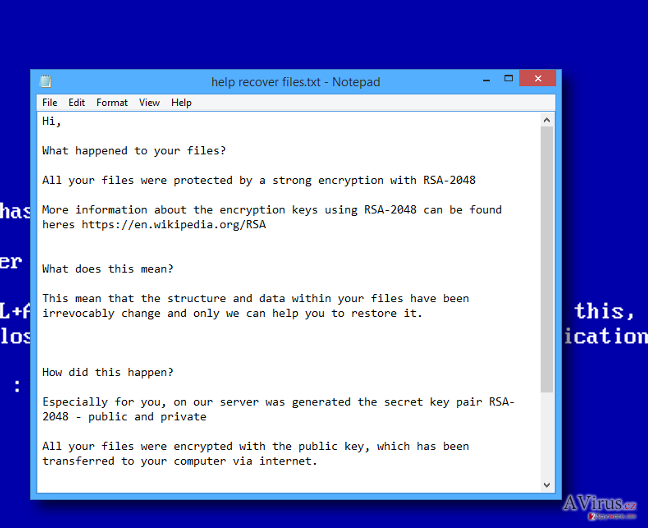
Hogyan terjed a Help recover files.txt vírus?
Ha a „Help recover files.txt” titkosítja a számítógép fájljait, a rendszert a Trojan-Ransom.NSIS.ONION.air fertőzi. A trójait általában spam e-mailek és fertőző linkek juttatják a rendszerbe, ezért nagyon fontos, hogy a hasznosnak látszó e-mailek csatolmányait is óvatosan nyissa meg, különben a rendszerbe engedheti a „Help recover files.txt” vírust. (A 2. oldalon megtalálja az eltávolítási útmutatót).
Hogyan állíthatók vissza a ransomware által titkosított adatok?
Megfertőzte a Help recover files.txt ransomware? Semmiképp ne fizesse ki a támadóknak a visszaállításhoz szükséges összeget, mert nem fogja visszakapni a fájlokat. A legtöbb, amit tehet, hogy eltávolítja a Help recover files.txt vírust és alkalmaz egy adatvisszaállításra szakosodott programot. Ebben az esetben a Kaspersky virus-fighting utilities, a Photorec és az R-Studio a lehetőségek.
A problémát kézzel is megoldhatja, a szükséges lépéseket megtalálja lentebb. Ennek a vírusnak a kézi eltávolítását azonban nem tanácsoljuk, mert véletlenük akár fontos fájlokat is eltávolíthat. Inkább hagyatkozzon a FortectIntego vagy a Malwarebytes antimalware-re.
Manuális Eltávolítási Útmutató - Help recover files.txt vírus
Help recover files.txt eltávolítása ezzel: Safe Mode with Networking
-
Lépés 1: Indítsa a számítógépet Safe Mode with Networking módban
Windows 7 / Vista / XP- Kattintson a következőre: Start → Shutdown → Restart → OK.
- Mikor a számítógép bekapcsol, kezdje nyomkodni az F8 billentyűt, amíg meg nem jelenik a Advanced Boot Options ablak.
-
Válassza a listáról a következőt: Safe Mode with Networking

Windows 10 / Windows 8- Nyomja meg a Power gombot a Windows bejelentkezési képernyőn. Most tartsa nyomva a billentyűzet Shift gombját, majd kattintson a Restart lehetőségre..
- Most a következőkre kattintson: Troubleshoot → Advanced options → Startup Settings, végül pedig ezt nyomja meg: Restart.
-
Miután a számítógép beindult, válassza a Startup Settings ablakban a következőt: Enable Safe Mode with Networking

-
Lépés 2: Help recover files.txt törlés
Jelentkezzen be a fertőzött fiókba és indítson egy böngészőt. Töltsön le egy megbízható antispyware programot, például: FortectIntego. Telepítse, frissítse, majd futtasson vele teljes rendszervizsgálatot és távolítson el minden rosszindulatú fájlt, amely a ransomware-hez tartozik, majd fejezze be a behatoló (Help recover files.txt) eltávolítását.
Próbálkozzon másik módszerrel, ha a ransomware blokkolja a következőt: Safe Mode with Networking
Help recover files.txt eltávolítása ezzel: System Restore
-
Lépés 1: Indítsa a számítógépet Safe Mode with Command Prompt módban
Windows 7 / Vista / XP- Kattintson a következőre: Start → Shutdown → Restart → OK.
- Mikor a számítógép bekapcsol, kezdje nyomkodni az F8 billentyűt, amíg meg nem jelenik a Advanced Boot Options ablak.
-
Válassza a listáról a következőt: Command Prompt

Windows 10 / Windows 8- Nyomja meg a Power gombot a Windows bejelentkezési képernyőn. Most tartsa nyomva a billentyűzet Shift gombját, majd kattintson a Restart lehetőségre..
- Most a következőkre kattintson: Troubleshoot → Advanced options → Startup Settings, végül pedig ezt nyomja meg: Restart.
-
Miután a számítógép beindult, válassza a Startup Settings ablakban a következőt: Enable Safe Mode with Command Prompt

-
Lépés 2: Állítsa vissza a rendszerfájlokat és -beállításokat
-
Miután megjelent a(z) Command Prompt ablak, írja be, hogy cd restore, majd kattintson arra, hogy Enter.

-
Most írja be, hogy rstrui.exe, majd kattintson ismét arra, hogy Enter..

-
Mikor megjelenik az új ablak, kattintson arra, hogy Next, majd válasszon egy Next fertőzést megelőző visszaállítási pontot.


-
A rendszervisszaállítás indításához kattintson arra, hogy Yes.

-
Miután megjelent a(z) Command Prompt ablak, írja be, hogy cd restore, majd kattintson arra, hogy Enter.
Fontos törődnie a crypto-ransomware vírusok elleni óvintézkedésekkel. Ha meg szeretné védeni számítógépét az olyan ransomware-ektől, mint a most tárgyalt Help recover files.txt, használjon megbízható antispyware programot, például: FortectIntego, SpyHunter 5Combo Cleaner vagy Malwarebytes









